¶ Cadastro de Empresas e Usuários do Cliente
Para cadastrar um Usuário do Escritório no sistema Zen 2.0, temos duas opções: a sincronização via Questor ou o cadastro manual diretamente no Zen.
Caso opte pela sincronização:
- Sincronização de Empresas e Funcionários: Acesse aqui
¶ Como cadastrar empresas manualmente
Caso opte pelo cadastro manual, acesse CRM > Cadastrar. Será exibido uma tela para preencher todas as informações pertinentes ao cadastro da empresa.
¶ Organização
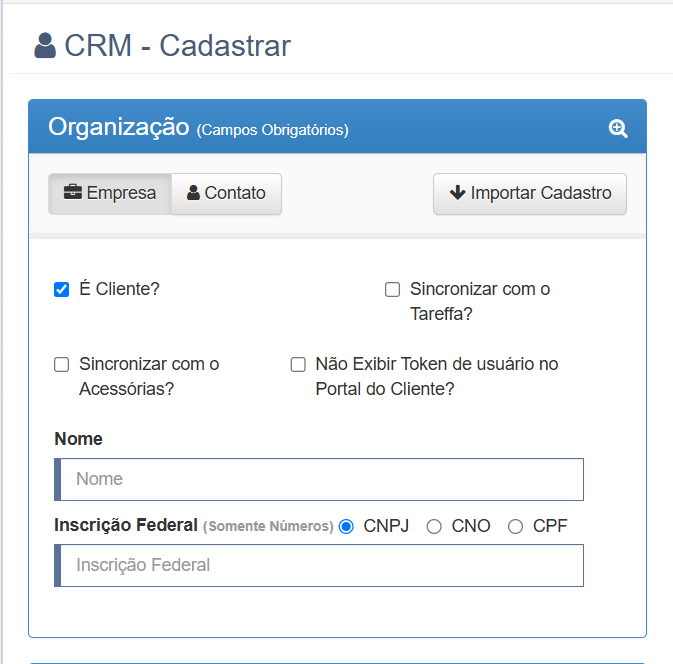
No menu Organização, preencha as informações básicas da empresa. Se preferir, utilize o botão “Importar Cadastro” para buscar automaticamente os dados da empresa na base da Receita Federal, informando apenas o CNPJ.
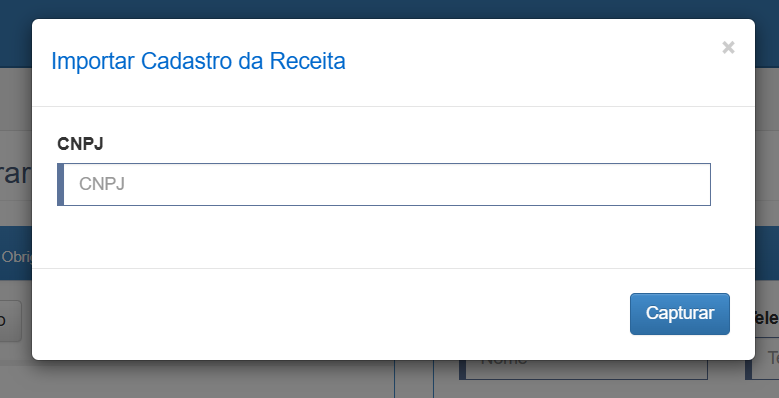
Também é necessário marcar (ou não) os seguintes campos, conforme a realidade da empresa:
- É Cliente? – Marque essa opção caso a empresa seja um cliente.
- Sincronizar com o Tareffa? – Marque caso tenha acesso ao Tareffa. Com isso, todos os documentos enviados ao ZEN serão sincronizados automaticamente com o Tareffa.
- Sincronizar com o Acessórias? – Marque essa opção caso tenha acesso ao Acessórias.
- Não Exibir Token de usuário no Portal do Cliente? – Ao marcar essa opção, o Token não será exibido para o usuário no Portal do Cliente.,
¶ Informações Adicionais
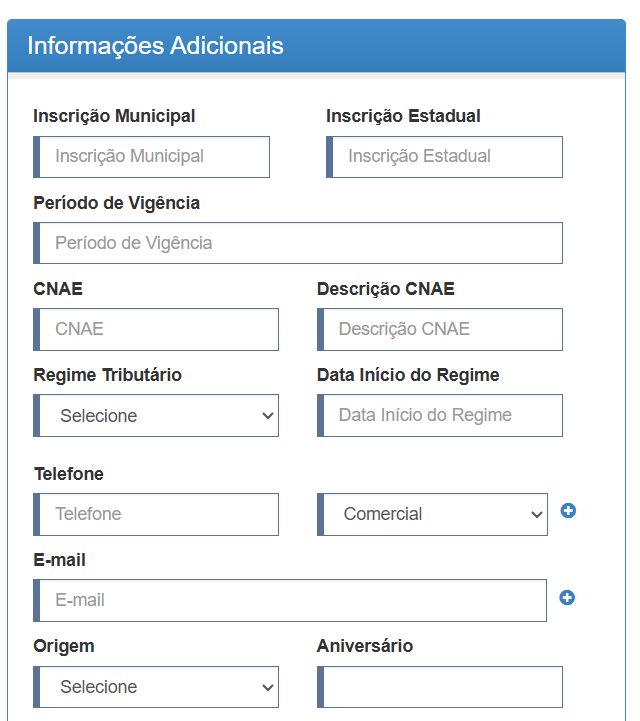
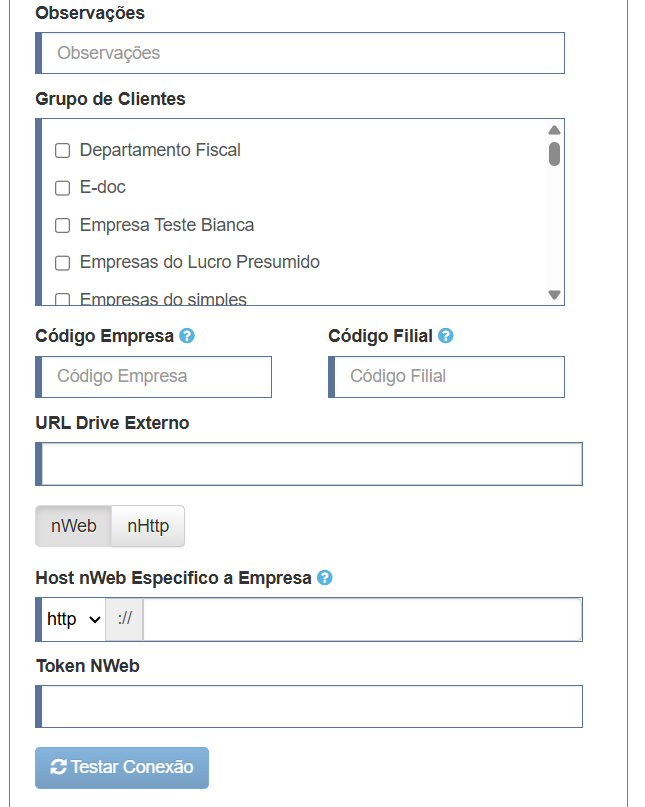
No menu Informações Adicionais, preencha as seguintes informações:
- Inscrição Municipal: Informe a inscrição municipal da empresa. Esse campo é obrigatório para a captura de NFS-e.
- Inscrição Estadual: Informe a inscrição estadual da empresa.
- Período de Vigência: Informe o período de vigência da empresa. Exemplo: 01/01/2025
- CNAE: Informe o código do CNAE pertencente a empresa.
- Descrição CNAE: Informe a descrição correspondente ao código da CNAE informado.
- Regime Tributário: Informe o regime tributário da empresa.
- Data Início do Regime: Informe a data que a empresa iniciou no regime tributário definido.
- Telefone: Informe o telefone de contato da empresa e, ao lado, selecione o tipo: comercial, residencial, fax ou celular.
- E-mail: Informe um e-mail da empresa.
- Observações: Campo destinado para colocar alguma observação referente a empresa.
- Grupo de Clientes: Defina o grupo de clientes ao qual a empresa pertence. Sem essa configuração, os usuários de escritório que não são administradores não terão acesso à empresa. Para saber mais, acesse: ⇒ Como cadastrar grupo de clientes?
- Código Empresa: Informe o código da empresa conforme definido no Gerenciador de Empresas, dentro do Sistema Questor. Esse campo é preenchido automaticamente quando a sincronização é feita via nGem.
- Código Filial: Informe o código da filial conforme definido no Gerenciador de Empresas, dentro do Sistema Questor. Esse campo é preenchido automaticamente quando a sincronização é feita via nGem.
- URL Drive Externo: Campo destinado para anexar um URL de Drive Externo.
- Host nWeb Específico da Empresa: Esse campo deve ser preenchido apenas caso a contabilidade utilize duas bases no sistema Questor. Nele, deve-se informar o IP e a Porta liberada ao nWeb, referentes à base que não foi configurada no menu de Configurações Gerais do ZEN. Recomendamos que a base com maior número de empresas seja configurada nas Configurações Gerais, enquanto a base com menos empresas tenha as informações do nWeb preenchidas diretamente no cadastro da empresa.
- Token NWEB: Campo destinado a clientes Cloud. É informado pelo time de monitoramento da Questor.
- Testar Conexão: Essa função serve para testar a conexão das informações do nWeb; se o teste retornar sucesso, significa que a conexão com o nWeb está correta.
¶ Contatos
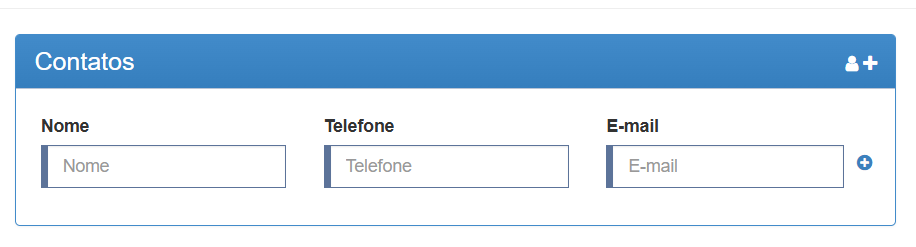
Informe os contatos da empresa, que podem ser cadastrados diretamente nesta tela, informando Nome, Telefone e E-mail, ou importados dos contatos já existentes no CRM do Questor ZEN:
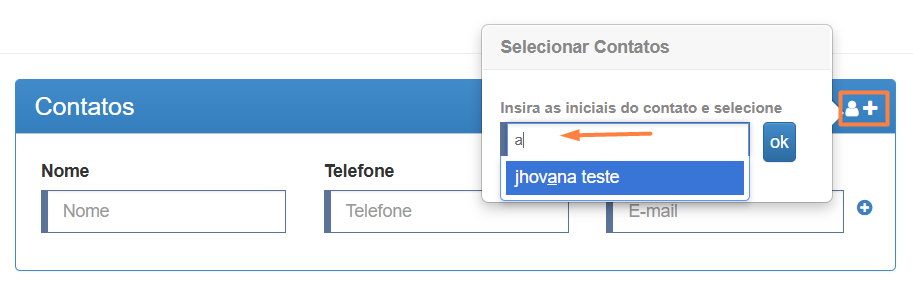
¶ Endereço
Neste campo, coloque as informações do endereço da empresa.
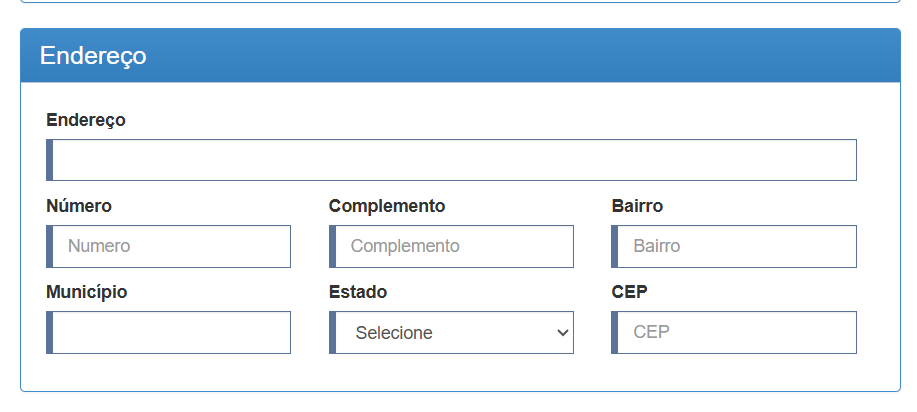
¶ Certificado
Neste campo, informe o certificado digital (formato válido: A1, .pfx) e a senha. Para entender mais sobre o processo de inserção de certificado digital, acesse ⇒ Certificado Digital
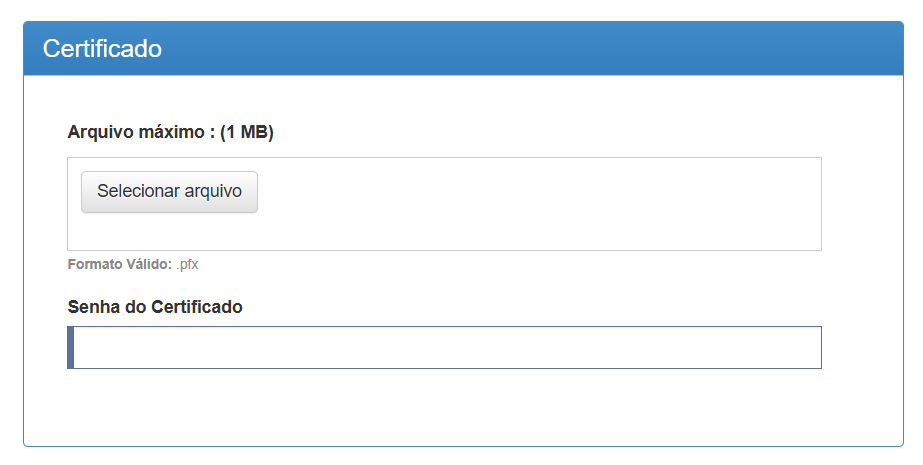
¶ Como cadastrar usuários do cliente manualmente?
ATENÇÃO! Antes de cadastrar um usuário, é importante entender como funcionam os acessos no Questor ZEN. Existem dois tipos: usuário do cliente e usuário do escritório.
O usuário do cliente é a pessoa vinculada a uma ou mais empresas da lista de clientes, ou seja, o próprio responsável pelo negócio. Já o usuário do escritório é alguém do time da contabilidade, que poderá gerenciar as informações dos clientes conforme as permissões definidas.
Por esse motivo, não é permitido utilizar o mesmo e-mail para cadastrar um usuário se ele já estiver associado a um funcionário do escritório.
Nesta etapa, também é necessário que os tipos de documentos estejam devidamente cadastrados, para vincular aos usuários. Para entender acesse ⇒ Tipos de Documentos
Ao acessar a empresa pelo caminho CRM > Listar e abri-la através do ícone da lupa, estará disponível o campo Usuários do Cliente.
Nesta opção, são listados todos os usuários vinculados à empresa. Ao clicar em Cadastrar, será possível incluir novos usuários para que eles tenham acesso ao Questor ZEN, na Área do Cliente, e possam visualizar as informações da própria empresa.
O processo de cadastro segue o mesmo conceito do cadastro de funcionários: é necessário informar um e-mail válido e realizar a validação. Nessa etapa, o sistema verifica se o e-mail já está cadastrado como um funcionário, se contém caracteres inválidos e se o domínio foi informado corretamente.
Dentro da opção Permissões, é possível definir quais Tipos de Documentos os usuários terão acesso para a respectiva empresa. É possível aplicar filtros por categorias, de acordo com os ícones disponíveis: Todos, Certidão, E-Doc Recebidos, E-Doc Enviados, Q-Net, Q-Drive e Q-Colabore.
Ao clicar em um desses ícones, serão listados os tipos de documentos cadastrados naquela categoria. No lado direito da tela, é exibida a lista dos documentos disponíveis, com uma barra de busca para localizar pelo nome do tipo de documento. Para conceder acesso, marque a caixa ao lado do nome do documento.
Após configurar as permissões desejadas, clique em Salvar para concluir o cadastro. Caso não queira salvar, clique no ícone Fechar para cancelar.
Além da definição por Tipos de Documentos, há também a opção de definir a permissão de Colaborador ou Gerente, exclusivas para o módulo Q-Colabore:
- Colaborador – Permite ao usuário visualizar apenas os documentos publicados diretamente para ele no Q-Colabore.
- Gerente – Permite visualizar todos os documentos publicados no Q-Colabore, independentemente de quem publicou. Esta opção deve ser utilizada apenas para usuários com perfil de gerência, que tenham permissão para visualizar folhas de pagamento e outros documentos de diferentes usuários.
Também existem algumas opções disponíveis no cadastro dos usuários:
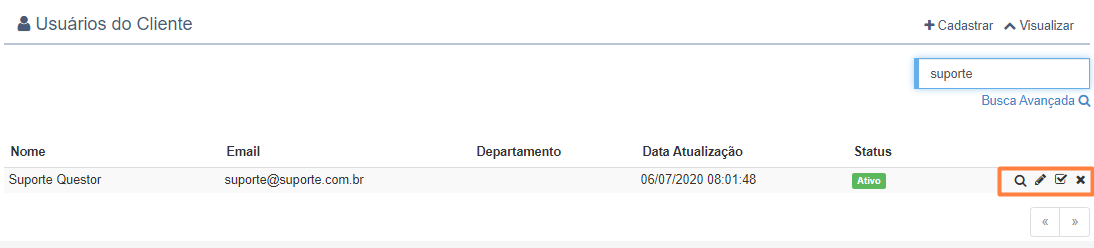
- Editar: Permite alterar o e-mail, nome do usuário, permissões de acesso e a senha, caso necessário.
- Desativar: Realiza a desativação do acesso do usuário no sistema Questor ZEN.
- Remover: Efetua a exclusão do usuário cadastrado, desde que ele não possua nenhuma movimentação vinculada no sistema.
- Visualizar Perfil: Exibe o perfil completo do usuário, incluindo:
⇒ Todas as empresas às quais está vinculado;
⇒ Suas permissões gerais;
⇒ Últimas movimentações realizadas.
¶ Observação
O cadastro de usuários também pode ser realizado automaticamente durante a publicação de documentos pela folha de pagamento no Questor Tributário, por meio da opção Publicar no Q-Colabore.
🔒 Essa funcionalidade é exclusiva para o módulo Q-Colabore.
¶ Cadastrar Contatos
Através do campo Contatos, disponível exclusivamente para cadastros do tipo "Empresas", é possível incluir novos contatos vinculados à empresa clicando no botão “+ Cadastrar”. Essa funcionalidade permite cadastrar pessoas relacionadas à empresa, como sócios, colaboradores, entre outros, funcionando como uma agenda interna e permitindo o envio de e-mails para esses contatos.
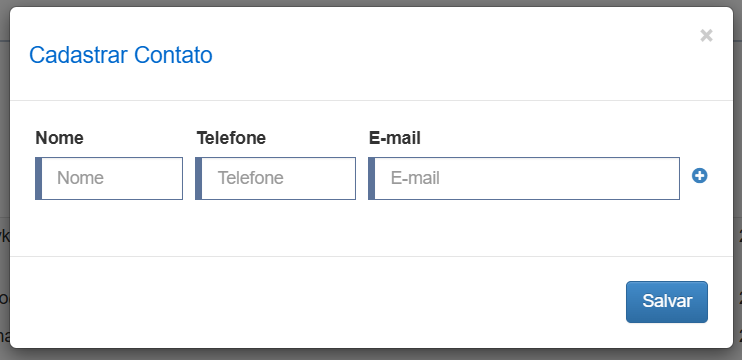
- Informe o Nome (campo obrigatório).
- Informe o Telefone (opcional).
- Informe o E-mail (opcional).
¶ Cadastrar Compromissos
Através do campo Compromissos, é possível cadastrar e gerenciar atividades a serem realizadas com o seu Cliente/Contato. Posteriormente, os compromissos cadastrados podem ser visualizados no menu CRM > Compromissos.
É possível cadastrar novos compromissos relacionados à empresa clicando na opção + Cadastrar. Essa função permite agendar compromissos como reuniões, telefonemas e atendimentos vinculados ao cliente/contato, facilitando o registro e o controle da sua agenda de compromissos.
Após o cadastramento, os compromissos podem ser consultados na lista da empresa ou pelo menu CRM > Compromissos. Para movimentar um compromisso — como fazer anotações ou encerrá-lo — basta clicar no compromisso no menu CRM > Compromissos ou usar o ícone de edição (lápis) na tela de detalhes da empresa.
Ao cadastrar um novo compromisso, é possível configurar o envio de notificações por e-mail, tanto no momento do cadastro quanto com antecedência, conforme as opções disponíveis no campo “Notificar (via E-mail)”. A notificação será enviada a todos os participantes do compromisso.
¶ Cadastrar Notas
Através do campo Notas, é possível criar e consultar diversas anotações relacionadas ao cliente ou contato.
Para criar novas notas, clique na opção + Cadastrar, informe um título para facilitar a identificação, adicione o assunto da nota e defina se ela será privada ou não.
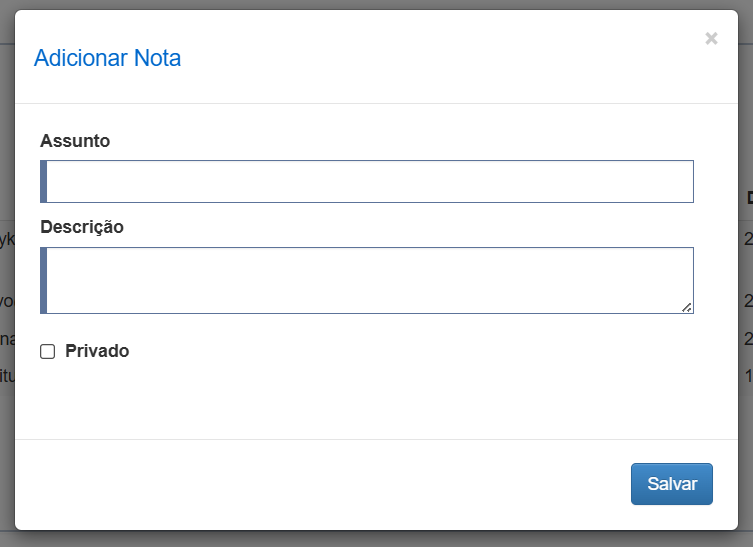
¶ E-mails enviados
Através do campo E-mails Enviados, é possível acompanhar quais e-mails foram enviados, o assunto, quem os enviou e para quais destinatários.
